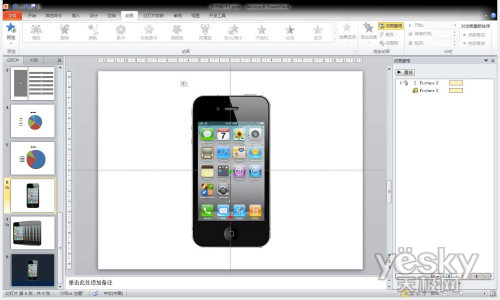萬盛學電腦網 >> PowerPoint教程 >> PPT高級知識 >> 學做喬布斯簡潔風格單色Powerpoint文檔
學做喬布斯簡潔風格單色Powerpoint文檔
喬布斯的PPT可謂惜墨如金,有時候他講了一大段,PPT上卻僅僅顯示一個詞組,且背景色總是藍灰色(也被稱為蘋果灰),而文字只有白色,沒有 其他任何顏色。這就是典型的單色簡潔風格PPT,這樣的配色和排版簡潔明快,為圖片、圖表留下了足夠的顏色空間,不必再為圖片、圖表顏色是否與背景的顏色 協調而煩惱。

單色PPT的特色就是簡約,簡約不是簡單更不是簡陋。簡約是希望在一頁PPT上只展示一個主題,如果有多個主題需要展示,就要把它們分開放在不 同的頁面上。好的PPT不怕頁數多,怕的是為了減少PPT頁數,把所有的東西都堆在一頁上。試想一下,如果喬布斯的PPT堆滿了文字、產品的參數,還能那 麼吸引人嗎?
單色PPT的制作精髓
1.版式
如果版面上只有一個焦點,放的位置就要特別考慮了。例如純文字的話焦點要在垂直中間偏上一點的位置(圖1)。

如果是圖片和文字混合排列,則左側1/3的地方放置圖片,右側2/3的地方放置文字(圖2)。
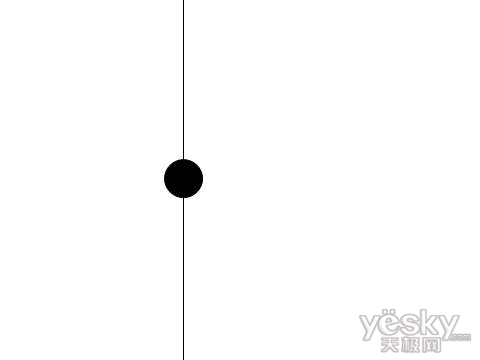
2.背景色
背景色設置為單色。如果你感覺單色的比較單調的話,可以做漸變色的效果。例如第一個漸變光圈R10,G19,B30 ;第二個漸變光圈R20,G38,B60 ;第三個漸變光圈R81,G105,B133。
3.圖表
圖表的顏色可以豐富一些,可以突出重點一些,例如突出蘋果的數據,可以這麼操作:
首先在“插入”→“圖表”中選擇“三維餅圖”,接著在“圖表工具” →“布局” →“圖例”中選擇“左側顯示圖例”,再右鍵點擊圖表選擇“三維旋轉”,最後選中餅圖代表蘋果的部分,用鼠標輕輕向下移動一點。
4.圖片
做PPT就要用圖說話,很多時候一張好圖勝過千言萬語。挑選圖片時要注意,有的圖片有自己的白色背景(圖3),怎麼看都感覺怪怪的,需要去掉才能跟PPT的背景完美地融合。那怎麼才能去掉圖片的背景呢?

PPT 2010新增加了 “刪除背景”圖片處理工具,我們要借助它的力量。選中圖片,在“圖片工具”→“格式”中選擇“刪除背景”,就可以看到“標記要保留的區域”和“標記要刪除的區域”兩個按鈕。
調整選擇框的大小劃定將要刪除的區域,然後點擊“標記要保留的區域”, 標記需要保留的部分,再點擊“標記要刪除的區域”, 標記需要刪除的部分,最後選擇“保留更改”即可。PPT修改圖片的效果雖然比不上Photoshop,但是基本能滿足我們制作PPT的要求了。
5.動畫
用多種動畫效果組合成新的效果。例如把一張圖片從中間移動到左側並略微縮小(這個效果的名稱是“神奇移動”),在PPT中可以用兩種動畫組合實 現:選中圖片通過動畫選項卡添加動畫,然後選擇“動作路徑”中的“直線”,移動動作路徑的末端(紅色箭頭)到你想要的位置,再選擇“添加動畫”→“ 強調” →“放大縮小”,接著打開“動畫窗格”(圖4),在“選項效果”→“尺寸” →“自定義”裡輸入“90%”,最後在“選項效果” →“計時” →“開始”中選擇“與上一動畫同時”即可。